Tiptop客户端安装使用说明
TIPTOP登陆SOP
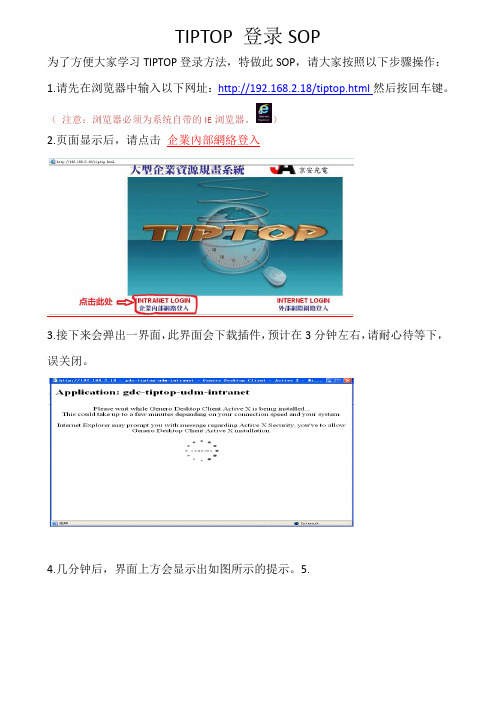
TIPTOP 登录SOP为了方便大家学习TIPTOP登录方法,特做此SOP,请大家按照以下步骤操作:1.请先在浏览器中输入以下网址:http://192.168.2.18/tiptop.html然后按回车键。
(注意:浏览器必须为系统自带的IE浏览器。
)2.页面显示后,请点击企業內部網絡登入3.接下来会弹出一界面,此界面会下载插件,预计在3分钟左右,请耐心待等下,误关闭。
4.几分钟后,界面上方会显示出如图所示的提示。
5.5.请在提示信息上右击鼠标,点击安装ActiveX控件。
6.弹出安全警告窗口后,请点击安装按钮。
7.弹出安全警报后,请点击解除阻止。
8.显示WEB login后,请输入自己的账号与密码,即可登录系统。
第一次登陆时,会要求大家修改密码,密码不可以为空。
9.登录系统后,首先会弹出营运中心编号选择作业(aoos901),请点击按钮,会弹出查询员工资料权限档(q_zxy),请选择自己需进入的营运中心编号,然后点击确认进入。
(现阶段指为大家开立了测试区的权限,只有一个营运中心,因此不会弹出此界面供大家选择。
)10,最后会弹出主界面,如图所示。
11.可以直接在左边的menu中双击自己需要的窗口,也可以在右边中的请录入作业编码中录入自己需要的窗口代号,然后点击运行按钮,即可打开窗口。
12.为了方便自己后续的使用,可以将自己常用的程式加入在我的最爱中,以便后续直接点击使用。
点击编辑我的最爱会弹出我的最爱维护程序界面,点击查询按钮,在程序代码中录入自己需要的程序代码,点击确定,然后将左边显示出的信息拉倒右边的信息框中即可,最后离开。
ERP(tiptop)基本操作

TipTop新系统登录界面和基本操作说明1登录操作介绍在桌面上有一个图标双击后会弹出一个界面说明:主机名称(或地址)栏位:填写“10.16.1.2”用户名称栏位:写用户名目前是登录的测试账号如果是PC用户,账号为edu01 或edu02 或edu03或edu04或 edu05 如果是终端用户账号为edut1 或edut2 或edut3密码栏位:与用户名相同,比如:用户名为edu01则密码为edu01 Port栏位:232系统操作2.1主画面基本操作说明2.1.1登入画面操作说明2.1.2工具栏基本操作、系统按钮及功能键操作说明切换语言别可按右上角,选择不同的语言别,选择后屏幕可动态切换不同的语言显示。
<切换后英文版的画面>执行程序方式(1) 使用者可按将目錄展开,选择到所要执行的程序后,連续点二下,即可执行该支程序。
(2) 直接在输入程序代码后按[ENTER]或即可直接执行该支程序。
(3) 直接在下拉选择程序代码后按[ENTER]或即可直接执行该支程序。
我的最爱设定方式:按后会出现如下窗口:选择到常用的程序后按即可将所选到的程序代码加到我的最爱清单中。
若选择错误,则按,再将光标移到错误的程序代号上,按,即可将此程序由我的最爱中移除,设定完后将窗口关闭即可。
(4) 可依系统流程选择到所需要的程序后,在程序名称上点一下即可执行程序。
离开系统按,即可離开TIPTOP GP 系统。
2.1.3系统按钮及功能键操作说明使用于基本资料及单据资料建立之功能钮通用快速查询按钮2.2建档基本操作说明2.2.1参数类操作说明在本系统的參數類程序均依以下操作功能设计,操作简便,容易学习,以下为基本功能钮及操作說明:2.2.2单档建档类操作说明在本系统的单文件建文件程序均依以下操作功能设计,操作简便,容易学习,以下为基本功能钮及操作說明:新增目的:于数据库中新增一笔数据,功能钮图形为(1)选择功能钮后,将进入数据新增状态,您可透过滑鼠移至目标栏位进行数据的输入,或者从第一个栏位开始输入。
Tiptop+服务器安装说明+(RHEL).doc

Tiptop 服务器系统软件安装说明以下内容以Red Hat Enterprise Linux AS 4 Update 6 x86_64 为范例。
一、光盘引导以及RAID 卡驱动程序安装,如果需要安装RAID 卡或其他设备的驱动程序,请咨询相关的厂商。
二、安装介质检查:需要比较长的时间,不过可以帮你确认安装介质是否正常,如果不需要检查,请选择【Skip】。
然后进入图形界面的安装程序。
三、安装语言:选择默认,即English (English)。
四、键盘选择:选择默认,即U.S. English。
五、磁盘分区:选择Manually partition with Disk Druid (通过Disk Druid 工具手动分区)。
六、系统提示:系统会初始化和删除所有磁盘的内容,要求你确认,选择【Yes】。
七、磁盘分区划分,详见下面的说明。
挂载点文件系统容量参考值说明/boot ext3 200 MB 存放操作系的内核文件/ ext3 30 GB 操作系统存储结构的起点swap 与内存值相同系统的交换分区/data ext3 100 GB 用于存放Oracle 数据库/backup ext3 50 GB 用于存放数据库和应用程序的备份/u1 ext3 30 GB 用户安装应用程序/u2 ext3 30 GB 用于安装Oracle 系统/repout ext3 4 GB 用于临时输出ERP 报表/tmp ext3 4 GB 操作系统的临时目录/var ext3 4 GB 操作系统的日志和应用目录八、引导程序配置:默认即可,Boot loader GRUB 一般会安装在根目录所在的分区。
九、网络配置:配置eth0 的网络地址,配置服务器名称,如有必要,可配置网关。
十、防火墙配置:选择【No firewall】关闭防火墙。
十一、语言配置:除了英文之外,增加中文的支持。
十二、时区配置:选择正确的时区,中国地区为Asia/Shanghai。
Tiptop_安装使用说明

Tiptop 客户端安装 - GDC
选择『Install the application for all users』 置空『Name of the installation』
Tiptop 客户端的运行 - udm7
GDC 的用户界面如下
这里是 GDC 的版本, 还有客户端使用的网络端口
Tiptop 客户端的运行 - udm7
使用 Linux / Unix 操作系统的命令: 3、执行 udm7 命令
</u2/tiptop> udm7 clas=CLASS-A prog=aoos901 INFO: 4st for Interface Level = /u2/tiptop/config/4st/tiptop.4st INFO: 4ad for Interface Level = /u2/tiptop/config/4ad/2/tiptop.4ad INFO: 4tm for Interface Level = /u2/tiptop/config/4tm/topmenu_s.4tm INFO: 4tb for Interface Level = /u2/tiptop/config/4tb/toolbar_s.4tb INFO: Locale feature use 0.70228 seconds.
Name of the installation
Tiptop 客户端安装 - GDC
GDC 安装目录:C:\Program Files\FourJs\gdc 如果不是这个安装目录,稍后必需修改 VTCP 配置
C:\Program Files\FourJs\gdc
tiptop系统操作说明
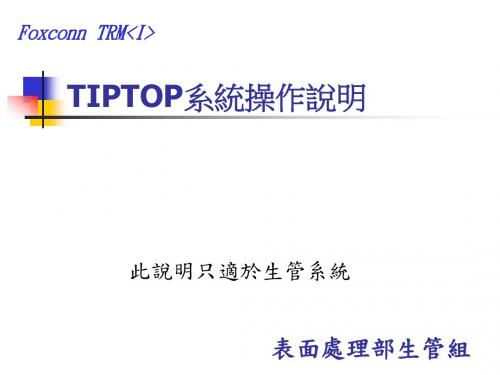
六. 查詢----工令結案狀態Foxconn TRM<I>
七.TIPTOP系統操作—代碼
“Q”代表查詢 “A”代表輸入 “N”代表下頁或下翻 “P”代表上頁或上翻 “Ctrl”+” “ 代表同一界面的退出. ”ESC”代表不同界面的退出.
八.TIPTOP系統操作說明
END !
六. 查詢----料號庫存
3.把光標移至“下頁”處,按回車鍵下翻至 最后一筆單據,把當中未扣帳的單據數 量相加減去庫存可用量后即是過帳庫存.
光標處
Foxconn TRM<I>
六. 查詢----料號庫存
2. ,過帳“ N”,“料號”后退 1. 輸入“工令” 回到表單操作界面 ,選擇“ 5”回車 出一下.
五.表單列印—入庫表單列印
Foxconn TRM<I>
五.表單列印—入庫表單列印
2.在相應欄輸入“入庫單號”后回車二下.
單號
Foxconn TRM<I>
五.表單列印—入庫表單列印
3. 選擇“L.終端機列表”回車. 4. 選擇“5.Win95列印”回車.
Foxconn TRM<I>
六. 查詢----料號BOM表
二.發料單據作業步驟
3.選擇“發料單維護(3)”,按回車鍵.
Foxconn TRM<I>
二.發料單據作業步驟
4.在相應欄輸入單號和工令. 5.其它欄只需按“回車鍵”即可.
單號 工令
Foxconn TRM<I>
二.發料單據作業步驟
6.在相應欄輸入發料方式和相應倉碼后, 按“Y”鍵.
發料方式
倉碼
Foxconn TRM<I>
TIPTOP操作说明

TIPTOP操作說明第1步:雙擊” TOP-GUI”圖標就會出現如下圖:第2步:連線系統”TIPTOP”:輸入使用者名稱:sz_syq 密碼:sz_syq,點擊”連線’(注意:大來廠:DS-6,只能進入此編號)第3步:根據上圖點擊”確定”件,就進入大來開發部系統目錄(eng)第4步:庫存調拔單----庫存管理系統(m09)---庫存交易處理(m0902) 具體操作如下意:材料所在庫別(SZ**)調拔到SZ12).第6步:然后確定.再打印領料單.如下圖:選擇倉庫調拔單列印(大來cimr304)雙擊后如下圖:請輸入你要打印的調拔單號,點”確定”件后,就會出現如下圖下面最小窗口:1.當選擇”O:多格式輸出”時,是表示預覽列印; 2.當選擇”L:終端機印表”時,是表示打印.第7步:等待倉庫過賬以后.方可進行以下操作黃連過賬.如下圖(注意:在過黃連時,白連與黃連項目及數量及料號所有都要相一一對應,另外在黃連過賬時,數量多是不能過的,數量少時是可以過的,只是把多余還在SZ12庫中), 庫存管理系統(m09)---庫存交易處理(m0902)---庫存雜項發料作業(aimt301), 此步驟同上步的不同之處就是倉庫庫別直接改為SZ12(此單別內容全為主料)..然后切記要過賬同之處就是倉庫庫別直接改為SZ12(此單別內容全為輔料)..然后切記要過賬(注意事項同主料)庫存管理系統(m09)---庫存交易處理(m0902)---庫存雜項發料作業(aimt301)然后列印<完>工程變更單操作如下生產管理系統(m11)----工單發料作業(m1107)----工單欠料補料單維護作業(asfi513)(需確定.列印).如下圖生產線開變更----工程確定變更內容及數量----生管變更製令----開發打工程變程單---物控審核以下是其它出庫單領呆料(SZ05)>庫存管理系統(m09)---庫存交易處理(m0902)---庫存雜項發料作業(aimt301)確定.列印(終)。
TIPTOP生产管理系统
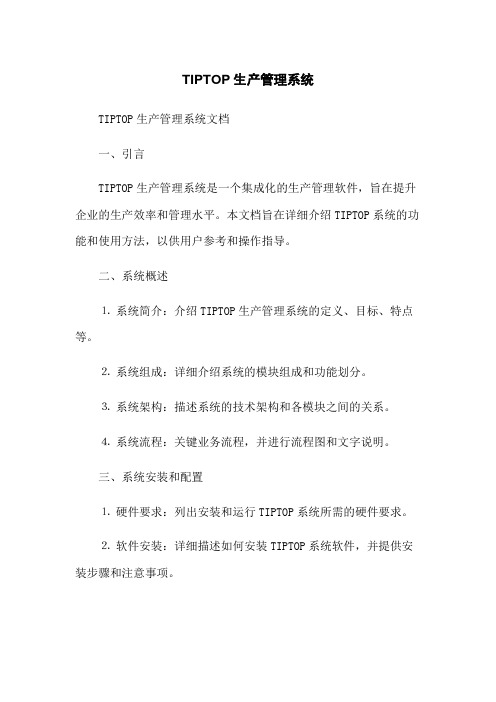
TIPTOP生产管理系统TIPTOP生产管理系统文档一、引言TIPTOP生产管理系统是一个集成化的生产管理软件,旨在提升企业的生产效率和管理水平。
本文档旨在详细介绍TIPTOP系统的功能和使用方法,以供用户参考和操作指导。
二、系统概述⒈系统简介:介绍TIPTOP生产管理系统的定义、目标、特点等。
⒉系统组成:详细介绍系统的模块组成和功能划分。
⒊系统架构:描述系统的技术架构和各模块之间的关系。
⒋系统流程:关键业务流程,并进行流程图和文字说明。
三、系统安装和配置⒈硬件要求:列出安装和运行TIPTOP系统所需的硬件要求。
⒉软件安装:详细描述如何安装TIPTOP系统软件,并提供安装步骤和注意事项。
⒊数据库配置:说明如何配置数据库,包括创建数据库和设置权限等。
⒋系统参数设置:介绍系统各项参数的设置方法和注意事项。
四、用户管理⒈用户角色和权限:详细介绍系统中的用户角色和权限,包括管理员、操作员、审核员等。
⒉用户注册和登录:描述用户注册和登录的流程和方法。
⒊用户权限管理:说明如何设置用户的权限,包括菜单权限和操作权限等。
五、基础数据管理⒈产品管理:介绍如何添加、修改和删除产品信息,包括产品代码、名称、规格等。
⒉客户管理:说明如何添加、编辑和删除客户信息,包括客户名称、联系人、等。
⒊供应商管理:详细介绍供应商信息的管理方法,包括供应商名称、联系人、等。
⒋雇员管理:说明如何添加、编辑和删除雇员信息,包括姓名、职位、等。
六、生产计划管理⒈生产订单:介绍如何创建、编辑和删除生产订单,包括订单编号、产品、数量等。
⒉生产进度跟踪:说明如何跟踪生产订单的进度,包括生产开始时间、完成时间等。
⒊资源调度:介绍如何进行生产资源的调度和分配。
七、物料管理⒈入库管理:详细描述如何进行物料的入库操作,包括入库单的创建、审核和归档等。
⒉出库管理:说明如何进行物料的出库操作,包括出库单的创建、审核和归档等。
⒊库存管理:介绍如何查询和管理物料的库存情况,包括库存盘点和调整。
TIPTOP操作手册

TIPTOP快捷鍵的使用
• 多行式輸入(單身) 快速鍵 • 使用多行式之輸入方式,操作功能鍵
TIPTOP快捷鍵的使用
• 輸入資料所使用之功能鍵
TIPTOP快捷鍵的使用• 入資料所使用之功能鍵TIPTOP快捷鍵的使用
• 輸入狀態快速鍵:
製作報表輸入功能採用QBE 方式及輸入條件值兩,而以中間格線分開,格線之上採 QBE,格線之下採輸入條件方式。輸入完成確認按ESC報表產生完畢之功能鍵
TIPTOP怎麼設置打印機
• 打開SSH,菜單欄上有設定單擊—選擇打 印設定—選擇打印機—保存
TIPTOP怎麼設置打印機
• 如果想更換打印機,且之前使用過,會存 在打印記錄時,重復上面的動作選擇—打 印記錄與文件 如圖
TIPTOP快捷鍵的使用
• 在系統操作選擇功能項目之說明
TIPTOP快捷鍵的使用
TIPTOP常用使用手册
吴 江 资 讯
目錄
• • • • • TIPTOP的安裝方法 TIPTOP怎麼設置打印機 TIPTOP快捷鍵的使用 TIPTOP常見問題解決 TIPTOP相關問題處理流程
TIPTOP的安裝方法
• 將文件解壓到C盤根目錄下 如圖
TIPTOP的安裝方法
• 完成后到C盤根目錄下找到VTCP文件下找 到 圖標右鍵單擊-發送到—桌面快捷方 式
TIPTOP常見問題解決
1.經常SSH打不開,頁面總是不出來
解決方案:找到任務管理器,結束SSH程序,在重新打開
2.打開SSH沒有反應,頁面是藍色的,沒有 提示輸入帳號及密碼
解決方案:同上面的步驟,關閉所有SSH相關程序,重新安裝SSH,即可, 上面有安裝SSH教程
TIPTOP相關問題處理流程
ERP TIPTOP系统操作手册
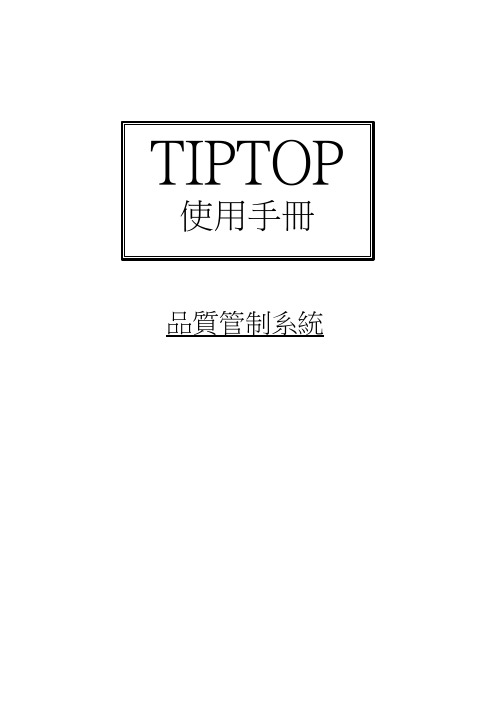
TIPTOP 使用手冊品質管制系統品質管制系統使用手冊(USER MANUAL)目錄頁次一產品介紹1.1 1.2 1.3 1.4 前言.......................................................目的.......................................................系統介面...................................................系統架構表.................................................1-11-21-31-4二系統簡介2.1 程式總覽................................................... 2-1-12.2 檔案總覽................................................... 2-2-12.4 操作說明...................................................2-4-12.4.1 功能鍵說明............................................. 2-4-22.4.2 目錄類作業的操作方式................................... 2-4-42.4.3 參數設定類作業的操作方式............................... 2-4-52.4.4 單檔單行建檔作業的操作方式............................. 2-4-72.4.5 雙檔多行建檔作業的操作方式............................. 2-4-122.4.6 異動資料建檔作業的操作方式............................. 2-4-152.4.7 查詢類作業的操作方式................................... 2-4-162.4.8 報表類作業的操作方式....................................2-4-18 三參數設定品管系統參數設定.............. .................(aqcs101). 3-1四建檔作業一般檢驗水準樣本代碼資料建立作業................(aqci100).特殊檢驗水準樣本代碼資料建立作業................(aqci101).不良原因資料維護作業........... ..... ..........(aqci102).C=0檢驗水準樣本代碼資料建立作業 ..... ..........(aqci103).單次抽樣計劃資料維護作業........................(aqci110).料件檢驗項目AQL設定作業.........................(aqci120).站別料件檢驗項目AQL設定作業.....................(aqci121).材料類別檢驗項目AQL別設定作業...................(aqci122).料件檢驗條件設定作業............................(aqci130).料件供應商檢驗資料維護作業......................(aqci140).管制圖管制因數表維護作業........................(aqci600). 五異動作業IQC品質記錄維護作業.............................(aqct110).品質記錄不良原因維護作業........................(aqct111).品質記錄備註維護................................(aqct112).聯產品資料維護作業..............................(aqct403).FQC品質記錄維護作業.............................(aqct410).Run Card FQC品質記錄維護作業....................(aqct411).PQC品質記錄維護作業.............................(aqct510). 4-1 4-3 4-5 4-7 4-9 4-11 4-13 4-15 4-17 4-19 4-21 5-1 5-5 5-7 5-9 5-11 5-135-15頁次五異動作業(續)Run Card PQC品質記錄維護作業....................(aqct511). 5-17 Xbar-R管制數據維護作業..........................(aqct600). 5-19 六查詢作業品質記錄測量值查詢作業..........................(aqcq112).廠商品質履歷查詢作業............................(aqcq310).料件品質履歷查詢作業............................(aqcq311).料件品質狀態彙總查詢............................(aqcq312).廠商料件品質狀態查詢............................(aqcq313).供應商品質狀態查詢..............................(aqcq314).廠商績效評比查詢................................(aqcq315).廠商品質履歷明細查詢............................(aqcq316).料件品質履歷明細查詢............................(aqcq317).FQC品質履歷查詢.................................(aqcq410).FQC出貨品質狀態查詢.............................(aqcq411).FQC品質記錄查詢(BY客戶).........................(aqcq412).FQC品質記錄查詢(BY料號).........................(aqcq413).FQC品質記錄彙總查詢.............................(aqcq414).FQC品質記錄彙總查詢(BY產品).....................(aqcq415).FQC料件品質履歷明細查詢.........................(aqcq416).Run Card FQC品質履歷查詢........................(aqcq450).Run Card FQC品質狀態查詢........................(aqcq451).Run Card FQC品質記錄查詢(BY客戶)................(aqcq452).Run Card FQC品質記錄查詢(BY料號)................(aqcq453).Run Card FQC品質記錄彙總查詢....................(aqcq454).Run Card FQC品質記錄彙總查詢(BY產品)............(aqcq455).Run Card FQC料件品質履歷明細查詢................(aqcq456).PQC品質履歷查詢.................................(aqcq510).PQC品質狀態查詢.................................(aqcq511).PQC品質狀態查詢(BY工單).........................(aqcq512).PQC品質記錄查詢(BY料號).........................(aqcq513).PQC品質記錄彙總查詢.............................(aqcq514).PQC品質記錄彙總查詢(BY料號).....................(aqcq515).PQC料件品質履歷明細查詢.........................(aqcq516).Run Card PQC品質履歷查詢........................(aqcq550).Run Card PQC品質狀態查詢........................(aqcq551).Run Card PQC出貨品質狀態查詢(BY工單)............(aqcq552).Run Card PQC品質記錄查詢(BY料號)................(aqcq553).Run Card PQC品質記錄彙總查詢....................(aqcq554).Run Card PQC品質記錄彙總查詢(BY料號)............(aqcq555).Run Card PQC料件品質履歷明細查詢................(aqcq556). 七列印作業進料檢驗報告....................................(aqcr100).FQC 檢驗報告....................................(aqcr200).進料檢驗報告....................................(aqcr300).料件品質履歷報告.................... ...........(aqcr301).廠商品質履歷報告............... ................(aqcr302).IQC不良原因分析表(BY廠商).......................(aqcr320).IQC不良原因分析表(BY料號).......................(aqcr321). 6-1 6-3 6-5 6-7 6-9 6-11 6-13 6-15 6-17 6-19 6-21 6-23 6-25 6-27 6-29 6-316-33 6-35 6-37 6-39 6-41 6-43 6-45 6-47 6-49 6-51 6-53 6-55 6-57 6-59 6-61 6-63 6-65 6-67 6-69 6-71 6-737-1 7-3 7-5 7-7 7-9 7-11 7-13頁次七列印作業(續)FQC檢驗報告......................................(aqcr340). PQC檢驗報告......................................(aqcr350). FQC品質不合格明細表列印..........................(aqcr410). FQC品質不合格明細表列印(BY客戶)..................(aqcr411). FQC品質不合格明細表列印(BY產品)..................(aqcr412). FQC料件品質履歷報告..............................(aqcr413). FQC不良原因分析表(BY部門)........................(aqcr420). FQC不良原因分析表(BY產品)........................(aqcr421). Run Card FQC品質不合格明細表列印.................(aqcr450). Run Card FQC品質不合格明細表列印(BY客戶).........(aqcr451). Run Card FQC品質不合格明細表列印(BY產品).........(aqcr452). Run Card FQC不良原因分析表(BY部門)...............(aqcr453). Run Card FQC不良原因分析表(BY產品)...............(aqcr454). Run Card FQC檢驗報告.............................(aqcr455). Run Card FQC料件品質履歷報告.....................(aqcr456). PQC不良原因分析表(BY作業編號)....................(aqcr520). PQC不良原因分析表(BY產品編號)....................(aqcr521). PQC料件品質履歷報告..............................(aqcr523). Run Card PQC不良原因分析表(BY作業編號)...........(aqcr550). Run Card PQC不良原因分析表(BY料號)...............(aqcr551). Run Card PQC檢驗報告.............................(aqcr552). Run Card PQC料件品質履歷報告.....................(aqcr553). Xbar-R管制數據表.................................(aqcr600). 柏拉圖統計數據表.................................(aqcr610). 7-15 7-17 7-19 7-21 7-23 7-25 7-27 7-29 7-31 7-33 7-35 7-37 7-39 7-41 7-43 7-45 7-47 7-49 7-51 7-53 7-55 7-57 7-59 7-61TIPTOP 使用手冊品質管制系統(一)產品介紹一、產品介紹1.1 前言「TIPTOP」品質管制系統,利用品管的抽樣理論與實施技巧,提供品質歷史記錄,作為不良原因分析與料件及供應商品質履歷評分的依據,達到改善經營績效與廠商評鑑之目的。
Tiptop 客户端安装使用说明
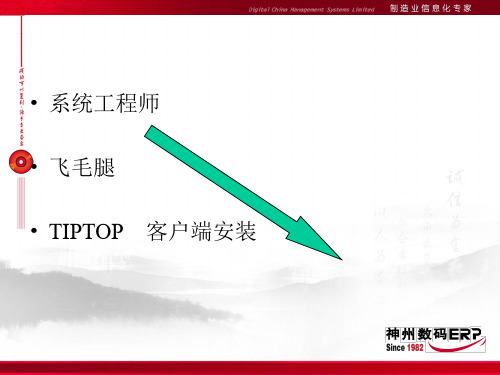
Genero 的作用
Database Server
Application Server
(Genero)
Windows Client (Genero Desktop
Client)
Genero 软件在 Tiptop 系统中的位置: * 开发平台 * 数据库接口 * 中间层软件
Tiptop 客户端安装 - GDC
Tiptop 客户端的运行 - web
使用 ActiveX 控件提供了 GDC 的功能
Tiptop 客户端的运行 - web
使用 Tiptop 系统 的 web 密码登录
进入 ERP
GDC 的一些设置
在运行 gdc.exe 时, 加入 -a 参数,可以打 开 GDC 的配置选项
GDC 的一些设置
建议把 VTCP 安装在 C:\VTCP 目录 (否则需要手动修改一些配置)
建议安装在 C:\VTCP目录
Tiptop 客户端安装 - VTCP
中文转换工具,选择 GB <-> BIG5 <-> NS
Tiptop 客户端安装 - VTCP
注册名,可以输入公司名字
Tiptop 客户端安装 - VTCP
.exec "C:\PROGRAM FILES\FOURJS\GDC\BIN\GDC.EXE –M" .kill "C:\PROGRAM FILES\FOURJS\GDC\BIN\GDC.EXE" notel
Tiptop 客户端的运行 - VTCP
使用 VTCP 的 TOP-GUI 或 TOP-GUI (SSH) GDC 会被自动启动和关闭
选择显示的语言,比如简体中文
Tiptop 客户端安装 - VTCP
GDC安装手册及TIPTOP操作说明

b
单身 在双档建档或单档多栏进入单身录入或更改数据
o
打印 在建档程序行印凭证或明细表
e
汇出Excel
在双档建档或单档多栏将单身查询出的数据汇入 Excel
系统按钮及功能键操作说明
快捷键 图形按钮
功能说明
q
查询 查询已存在的数据
Ctrl-q 条件查询 查询用户储存过的条件,带入画面中
Ctrl-w 条件存储 储存用户画面上录入的条件
系统按钮及功能键操作说明
快捷键 图形按钮
功能说明
Ctrl-h
帮助 在线说明
Esc
离开 离开此支程序
Return
确定 在新增、更改完成时按确定存盘
Esc Ctrl-o Ctrl-f
退出 预设上笔 资料 开启字段 说明
在新增、更改时可按放弃此笔资料 在新增时,单一字段缺省当前数据与上一笔相同 在新增或更改时,看某个字段的说明
TOP GP 操作说明
登录ERP
• 配置链接
创建GDC桌面快捷方式 然后右键属性 加入:空格 减号 小a 大D
经典PPT模版 欢迎下载
登录ERP
• 配置链接
New新建一个ERP链接
经典PPT模版 欢迎下载
登录ERP
• 配置链接
输入链接名
经典PPT模版 欢迎下载
登录ERP
• 配置链接
录入ERP的IP地址 点Finish完成配置
经典PPT模版 欢迎下载
经典PPT模版 欢迎下载
经典PPT模版 欢迎下载
经典PPT模版 欢迎下载
经典PPT模版 欢迎下载
经典PPT模版 欢迎下载
f
第一笔 当数据查询出来后,移到查询出来的第一笔数据
TIPtop5.3版 WEB报表开发流程

TIPTOP WEB报表开发流程制作:Silinjun 2012-9-6 一.安装ORACLE客户端.QQ:18075060 1.ORACLE客户端(需要安装管理员端,一般安装10g的)2.安装好后,配置ORACLE. 1 .打开Oracle Net Manager3. 点开Oracle Net配置\本地\服务命名\再点上面的编辑\出来下面配置画面.4. 在网络服务名里输入:topprod (tiptop 的Oracle 的实例都是用这个名子),点一下步5.选择默认Tcp/IP(Internet 协议),点下一步.6.主机名:输入自己Oracle 主机的IP 地址.端口号默认用1521端口.7.在服务名里输入:topprod (Titpop 用的Oracle 的实例名都是这个)8.单击测试.9.点更改登录按钮10.用户名和口令都输入ods 后,点确定.因为Tiptop web 报表开发需要用ods 用户登录.11.用户名和口令都输入后点测试,测试成后功后点关闭,退出Oracle配置.二.安装Tiptop Web报表开发所需的软件.这里就不讲了,按提示安装所需要语言包即可.1..安装好后先不要打开,先打开ERP,运行p_rscfg程式.2.打开windows\system32\ drivers\etc\HOSTS (用记事本打开即可)3.打开后在最后一行加入报表站台IP位置和BOE报表系统CMS Name.这两个在开才打开的p_rscfg程式里自己找.注意IP和CMS Name之间要空一格,6400端口就不要写上去了. 配置好后,点保存即可.4.打开designer, 找一下刚安装好的BOE_XIR3_SP3_Client ,在开始菜单程式里应该有的.5.在系统里输入BOE 报表系统CMS Name.然后输入BOE 报表主机用户名和密码.这个SE 要安装好后,会告诉你用户名和密码的. 身份验证就选默认即可. 单击确定进入UNV .6.点新建,输入报表名称,连接选ODS,其它默认就好.7.点击一下测试 然后点确定.8.选择菜单里的插入,点插入表.这里很慢,要等几分钟,系统会把所有的表都带抓出来.将报表所需的表拉到画面上,相关联字段直接连起来.然后创建类和子类,和对像(子类在类里,对像在子类里,这里所创建的,以后在报表里就可以直接拉出相应的对像出来做查询报表就好了,所以报表上要的对像都创建好).9.对像属性里的Select 参考一下系统原有的做好的报表(点菜单里的导入,选择一下就可以了),直接复制过即可,然后点一下分析,通过就OK10.报表设计好后点一下完整性检查,看一下有没有错误.按照错误提示去检查和修改.11.好了后,点保存,存在本机任意位置即可.12.然后点,在菜单点导出.13.再点浏览,找到你在存放的位置,这里我们存放在TOPPROD\TOPCUST\FACT\CXM 下. 再单击确定,即可.12.打开Web Intelligence 胖客户端, 找一下刚安装好的BOE_XIR3_SP3_Client ,在开始菜单程式里应该有的. 输入用户名和密码,这个跟designer 登录用户和密码是一样的.13.登录后,点新建,选Universe 点下一步14.打到你刚导出到服务器 上的那张你设计好的报表, 点确定.15.将所需要的字段拖到结果对像里,然后点运行查询,就生成了新的查询报表16.单击保存,文件名输入cxmr011,就是后面你要用的程式名称.17.保存后,点菜单里的导出到CMS 找到相对应的客制目录. 这里我们先CXM 完成后关闭.18.打开p_srcfg,单击汇入单支报表19.在Program ID 里输入cxmr011,就是刚才上传的文件名 在Module ID 里找到CXM,就是刚才上传的目录,单击确定.20.成功后会有下面提示,点确定.21.打开p_zz程式,更新一下cxmr011这个程式运行权限.22.运行cxmr011程式就好了。
TIPTOP_ERP_操作手册

a
40
a
41
a
42
6.3.2 在单身输入FQC单号、工单编号、入库数量,点击确认 (注:在单身操作时按回 管理
6.3.3 FQC 单号查询路径: 质量控制系统 FQC品管系统 FQC质量记录维护作业
a
44
6.3.4 工单完工入库单生成后,进行审核即可,此张工单完工入库单已完成.
a
10
2.2 首先录入工单超领退料单,见录入画面信息
a
11
2.3 退料单号:对应的单据性质
• a) M13 厂内退料单 • b) M14 委外退料单 • c) M18 超耗退料单 • 2.3.1 超领退料需输入退料工单号码、选择退料单别、制造部门, 选择好后点击确认即可,
见图(1),图(2)画面信息
接点击运行即可。
a
5
1.4 工单录入信息: 1.4.1 录入画面,先点击录入选项激活单头。
a
6
1.5 发料单号:对应的单据性质
• a) M07 • b) M08 • c) M09 • d) M10 • e) M11 • f) M12
套料领料单 厂内补料单 超耗领料单 委外领料单 委外补料单 委外超耗领料单
a
45
a
28
a
29
a
30
4.3.2 在单身输入工单单号、下阶料号、退料数量,点击确认.(注:在单身操作时需按回
车键进行操作)
a
31
4.3.3 一般退料工单生成后,进行审核即可,此张一般退料工单已完成.
a
32
五、工单下阶料报废作业
5.1 程序路径: 生产管理系统 工单发料作业 工单下阶料报废作业
a
a
tiptop安装

用TIPTOP用户导入数据库export DBDA TE=Y4MD/echo $DBDA TE确认一下dbimport ds_init –d dbs1导出数据库export DBDA TE=Y4MD/echo $DBDA TE确认一下dbexport ds_init测试机:PC-SERVER : IBM NETVISTA M/T 6345-87C1 CPU, 512M RAM一、安装linux 7.2根据安装提示,step by step, 注意:(1) swap >= 2*RAM(2) 设置主机名:ttpERP , 固定ip : 10.4.2.252 , 255.255.255.0(3) Firewall Configuration : no firewall(4) Authentication : no MD5 、用shadow password(5) Package Group Selection : everything二、安装OS的后期工作1.sysctl –avi /etc/sysctl.conf ( add fs.file-max=81920 )vi /etc/xintd.conf ( add instances = unlimited )2.cd /etc/xinetd.dvi telnet (disable=no)vi wu-ftpd (disable=no)xinetd restart ( or reboot)telnet localhostft localhost也可以setup ——〉system service ——> telnet, wu-ftpd , rsh3.cd /proc/sys/kernelecho 536870912 > shmmax (为安装oracle做准备,512M)三、安装informix 9.3 (ids.9.30.UC2.rpm)(1) 空间规划informix 软件约200MB ----/u1/informixrootdbs 512 MB ---/u3/cookfile1/infxroot01dbs1 2048 MB --/u3/cookfile1/infx01注:在客户那里时,最好再建立一个logdbs,专门用于放logical logs /tmp 可用空间至少300 MB 以上(2) 账号及组group-namegroup-idinformix300tiptop400user-nameuser-idgroup namehome directoryshellinformix300informix, tiptop/u1/usr/informixkshtiptop400tiptop, Informix/u1/usr/tiptopksh(3) 安装informixa.建立数据文件存放地mkdir /u3/cookfile1cd /u3/cookfile1touch infxroot01,infx01chown informix : informix *chmod 660 *b.安装软件su – (用root用户)umask 0000mkdir /u1/informixINFORMIXDIR=/u1/informix; export INFORMIXDIRPA TH=/u1/informix/bin PA TH; export PA THcd $INFORMIXDIRtar xvf SQL.TAR./installsqlrpm –ivh - - force - - prefix =/u1/informix ./CLISDK.RPMrpm –ivh - - force - - prefix =/u1/informix ./IDS.9.30.UC2.rpm注意安装时的提示,结束时要用root运行一个shellsh RUN_AS_ROOT.server注:该shell主要是设定$INFORMIXDIR内部各文件的权限,所以,INFORMIX安装完,一定不要去更改$INFORMIXDIR的权限c.启动informix on-linesu – informix (用informix 用户)①vi .profile (informix的.profile)【BEGIN ############################################################################### ##echo ''echo 'INFORMIX ENV (1)gentec------on_shm1--ttp_gtc'echo ' (2)rongxin-----on_shm4--ttp_rx'echo ''echo 'Please choice INFORMIX SERVER (Number)[1]: \c'read anscase $ans in1) INFORMIXSERVER=on_shm1;export INFORMIXSERVERONCONFIG=onconfig.top1;export ONCONFIGDB_LOCALE=zh_cn.gb;export DB_LOCALECLIENT_LOCALE=zh_cn.gb;export CLIENT_LOCALESERVER_LOCALE=zh_cn.gb;export SERVER_LOCALE;;2) INFORMIXSERVER=on_shm2;export INFORMIXSERVERONCONFIG=onconfig.top2;export ONCONFIGDB_LOCALE=zh_cn.gb;export DB_LOCALECLIENT_LOCALE=zh_cn.gb;export CLIENT_LOCALESERVER_LOCALE=zh_cn.gb;export SERVER_LOCALE;;*) INFORMIXSERVER=on_shm1;export INFORMIXSERVERONCONFIG=onconfig.top1;export ONCONFIGDB_LOCALE=zh_cn.gb;export DB_LOCALECLIENT_LOCALE=zh_cn.gb;export CLIENT_LOCALE;;esacecho "INFORMIXSERVER=$INFORMIXSERVER"echo "ONCONFIG=$ONCONFIG"INFORMIXDIR=/u1/informix;export INFORMIXDIRPA TH=$INFORMIXDIR/bin:$PA TH;export PA THDBDA TE=Y2MD/;export DBDA TEDBCENTURY=C;export DBCENTURYDBDELIMITER='^A';export DBDELIMITERset -o vistty erase '^H'PS1='<$PWD>';export PS1CDPA TH=.:$INFORMIXDIR;export CDPA THLD_LIBRARY_PA TH=$INFORMIXDIR/lib:$INFORMIXDIR/lib/esql;exportLD_LIBRARY_PA TH#TERMCAP=$INFORMIXDIR/etc/termcap;export TERMCAP#. /u1/fgl2c.run/envcomp#PA TH=$FGLDIR/bin:$PA TH;export PA TH############################################################################### ### END】继续用informix 用户:. ./.profile②cd $INFORMIXDIR/etccp sqlhosts sqlhosts.bakvi sqlhosts (编辑sqlhosts档)【BEGIN###################################################################### #demo_on onipcshm on_hostname on_servername#demo_se seipcpip se_hostname sqlexecon_shm1 onipcshm ttperp on_shm1_srvon_tcp1 onsoctcp ttperp 9001on_shm2 onipcshm ttperp on_shm2_srvon_tcp2 onsoctcp ttperp 9002############################################################################EN D】说明:informix版本讯息档说明了该机器可用之TCP/IP协定为soctcp或tlitcp。
tiptop操作

4.快捷键使用说明 快捷键使用说明
义 说 明 备 注
更改数据选项,修改此笔数据使用。 无效数据选项,设定此笔数据无效或还原。 双文件输入单身选项,有单头与单身进入单 身之使用 复制数据选项,将数据复制成另一笔数据使 用。 打印数据选项,打印此范围数据使用 系统作业说明选项,说明此操作程序之作业 Help 说明 于系统作业操作时,欲跳至另一执行程序使 用键。查询目前使用程序之版本及修订日期 。
i 维护作业 m 目录选单 p 批次处理 q 查询作业 r s t u 报表作业 参数设定 交易处理 辅助工具
例子:aimi100 ( 料件基本资料维护作业)
1.主画面基本操作及功能说明 主画面基本操作及功能说明 整体功能介绍 整体功能介绍
2.建档基本操作说明 建档基本操作说明
• 单档 • 双档
TIPTOP 基础操作及功能 基础操作及功能 介绍
1. 2. 3. 4. 5.
大纲 主画面基本操作及功能说明 建档基本操作说明 QBE查询功能 查询功能 快捷键使用说明 报表和数据的打印与导出
1.主画面基本操作及功能说明 主画面基本操作及功能说明
系统登陆(客户端)
1.主画面基本操作及功能说明 主画面基本操作及功能说明
4.快捷键使用说明 快捷键使用说明
义 说 明 备 往前插入 注
输入时插入一行。 输入时删除此行。 放弃输入或查询。 移动到上笔 移动到下笔
5.报表和数据的打印与导出 报表和数据的打印与导出
转到打印 5.报表和数据的打印与导出 报表和数据的打印与导出
直接汇出成 Excel档
点击转换 5.报表和数据的打印与导出 报表和数据的打印与导出
1.主画面基本操作及功能说明 主画面基本操作及功能说明
Tiptop管理员手册
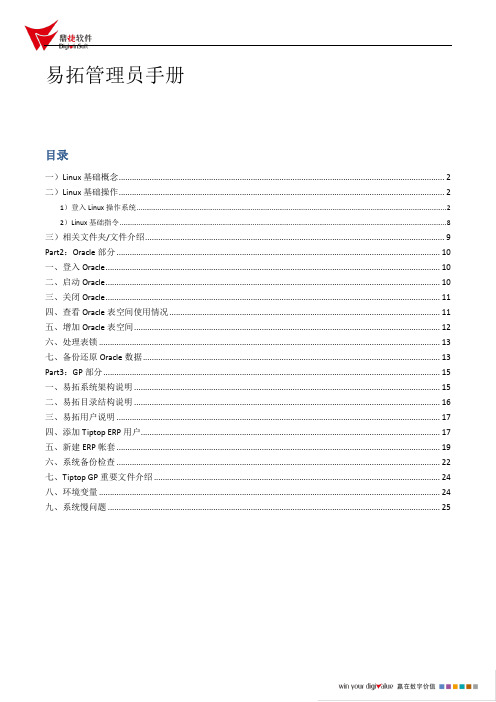
易拓管理员手册目录一)Linux基础概念 (2)二)Linux基础操作 (2)1)登入Linux操作系统 (2)2)Linux基础指令 (8)三)相关文件夹/文件介绍 (9)Part2:Oracle部分 (10)一、登入Oracle (10)二、启动Oracle (10)三、关闭Oracle (11)四、查看Oracle表空间使用情况 (11)五、增加Oracle表空间 (12)六、处理表锁 (13)七、备份还原Oracle数据 (13)Part3:GP部分 (15)一、易拓系统架构说明 (15)二、易拓目录结构说明 (16)三、易拓用户说明 (17)四、添加Tiptop ERP用户 (17)五、新建ERP帐套 (19)六、系统备份检查 (22)七、Tiptop GP重要文件介绍 (24)八、环境变量 (24)九、系统慢问题 (25)Part:1 OS部分一)Linux基础概念1)和Windows一样,Linux是一种操作系统,一样有文件、进程、磁盘分区各种概念。
2)不同于Windows,Linux的维护是在命令行界面完成,因此需要掌握一些Linux维护指令。
3)根据28定律,我们只要掌握20%的指令,就可以完成80%的维护操作了。
4)现在开始万里长征第一步:登入Linux,以便进行对Linux的操作。
二)Linux基础操作1)登入Linux操作系统1)推荐下载安装XShell最新版本登入OS,方便日后操作启动XShell 点击New 新建一个到AP操作系统的链接2)点击Connection选项,设定以下栏位的值:Name 连线标识,如:ERP-APHost AP的IP地址3)点击Authentiacation选项,设定以下栏位的值:User Name rootPassword root账户的密码,默认为tiptop4)点击Terminal选项,设定以下栏位的值:Encoding Unicode(UTF-8)5)点击OK,完成连线设置。
ERP安装

怎样安装TIPTOP ERP 客户端TIPTOP ERP客户端需要安装两个软件。
Genero Desktop Client和VTCP。
安装的步骤如下:1.到我们的内部网站()上下载客户端安装软件,或直接输入下载地址:/Lists/List/Attachments/6/fjs-gdc-1.31.1l-windows.rar;/Lists/List/Attachments/6/VTCP6.0.rar2.解压缩。
开始安装。
3.出现如图所示对话框,点击“Next”继续。
4.在版权说明对话框中,将“I accept the terms in the License Agreement”打钩,点击“Next”继续。
5.点击“Next”继续。
6.选择安装目录,点击“Next”继续。
7.选择在开始菜单中添加的名称,点击“Next”继续。
8.开始复制文件,文件复制完成后点击“Next”继续。
9.点击“Finish”,安装完成。
二.安装VTCP。
1.进入“VTCP6.0”目录双击“setup.exe”,出现如图所示对话框,在对话框中选择“是”开始安装。
2.选择安装目录,点击“OK”继续。
3.文件复制完成后,输入注册用户“srm”。
点击“OK”继续。
4.输入注册信息。
点击“OK”继续。
5.注册成功,点击“Exit”离开安装程序。
6.对VTCP 进行配置。
7.配置完成后保存退出。
8.将压缩包内的,复制到安装目录下C:\VTCP\ 覆盖原文件。
三.运行TIPTOP 系统。
1.双击桌面图标,在“主机名称”中填入: 。
输入用户名和密码就可以进入TIPTOP 系统。
TPGP-C100-TIPTOP GP安装说明

6. 注意要在相关 user 的『.profile』中写入 $ORACLE_SID
INFORMIX 注释: 1. 安装 informix 自动开关
运行『 ./informixrc』,请先检查此 script 之环境变量
informix 设置 INFORMIX 数据库用。【Only for INFORMIX database】
tiptop
系统标准的 COMMAND Line User,可切换于两环境间,可运行指令。
topgui 系统正式区的 DEMO User,进入时即会登入 udm7。
toptest 系统测式区的 DEMO User,进入时即会登入 udm7。
3. 将『$TOP/setup/config/fglprofile.prod、$TOP/setup/config/fglprofile.test、 $TOP/setup/config/fglprofile.std』复制到『$FGLDIR/etc』下
4. 安装完成后需到『 /etc/oratab』中将缺省数据库启动参数设置为『Y』 如此才可用『dbstart』将 db 启动【dbshut 为关闭】
z 须审核所有环境变量的值对不对,如:ORACLE_SID、ORACLE_BASE… z 所有的 exp_ds.dmp 是否都在『$TOP/tmp』目录下 z 若某一步骤 error,须视情况调整后,继序运行完下面剩余程序 4. 请将『$TOP/log』的权限改为 777:『chmod –R 777 $TOP/log』 5. 全系统 rebuild:『rebuild』 6. 审核所有 user『.profile』中的 FGLASIP 环境变量是否设置正确 7. 以『topgui』登录并测试
TIPTOP生产管理系统
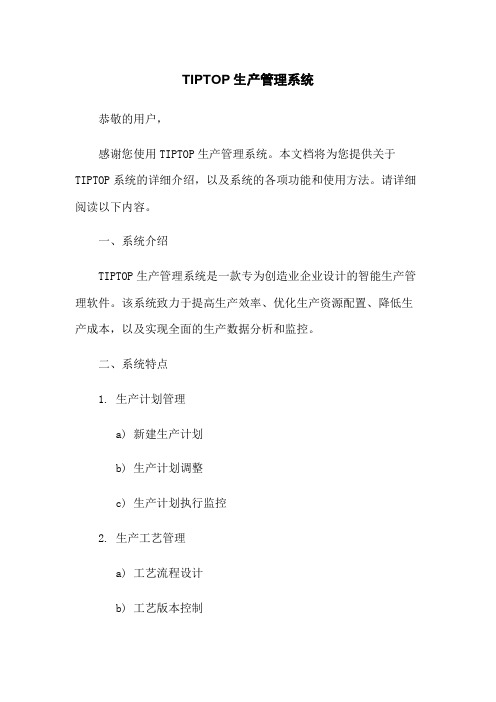
TIPTOP生产管理系统恭敬的用户,感谢您使用TIPTOP生产管理系统。
本文档将为您提供关于TIPTOP系统的详细介绍,以及系统的各项功能和使用方法。
请详细阅读以下内容。
一、系统介绍TIPTOP生产管理系统是一款专为创造业企业设计的智能生产管理软件。
该系统致力于提高生产效率、优化生产资源配置、降低生产成本,以及实现全面的生产数据分析和监控。
二、系统特点1. 生产计划管理a) 新建生产计划b) 生产计划调整c) 生产计划执行监控2. 生产工艺管理a) 工艺流程设计b) 工艺版本控制c) 工艺参数配置3. 生产任务管理a) 任务派发b) 任务执行监控c) 任务进度查询4. 物料管理a) 物料清单管理b) 物料库存管理c) 物料采购计划5. 质量管理a) 质检计划制定b) 质检任务执行c) 质检结果录入和分析6. 设备管理a) 设备信息管理b) 设备故障监控c) 设备维护计划及执行7. 数据分析与报表a) 生产数据统计分析b) 生产报废率分析c) 生产效率评估报表三、使用说明1. 登录与注销用户可以通过输入用户名和密码登录系统,完成任务后请及时注销以保障信息安全。
2. 主界面功能导航用户可以通过主界面的菜单栏快速访问系统的各项功能。
3. 数据录入与修改用户可以根据自身的权限,在相应模块中进行数据录入和修改操作。
4. 数据查询与导出用户可以通过系统提供的查询功能,获取所需的生产数据,并支持将数据导出为Excel表格文件。
四、附件本文档无附件。
五、法律名词及注释1. 生产计划:制定和管理企业的生产计划,包括生产任务的派发、执行和监控等。
2. 工艺流程:生产过程中所需要经过的工艺步骤和顺序。
3. 物料库存:企业存储和管理的物料数量。
4. 质检计划:制定和执行质量检测任务的计划。
5. 设备维护:对设备进行定期保养和检修,以保证其正常运转和稳定性。
感谢您阅读本文档,如有任何疑问或者需要进一步匡助,请随时联系我们的客户支持团队。
Tiptop安装后设置

Tiptop安装后设置
1、在桌面建一个快捷方式;
2、右键快捷方式->属性->快捷方式->目标最后加上空格-aD(如下图),确定返回。
3、双击快捷方式打开tiptop登录
4、点击“New”,在“Name”处录入登录名(Login)下一步
5、此处输入TipTop的数据服务器地址就是Oracle数据库的地址在“Name”中输入,下一步。
6、此处Terminal选择“TEHNET”,Terminal options中Emulation type:选择“Linux”(这是Linx的系统)下一步
7、此处勾选“Always On Top”和“Password required”下一步
8、点击新增,表格中会出现一行在新行String列中输入“Login”,在Action列中选择“sender user name”,然后点
击“Up“知道表格中的“Login”排到第一位。
下一步
9、点选“Only on clean exit”然后“finish”完成设置。
10、设置安全性,如下图。
若是安全性高则登录速度慢,否则登录速度快。
- 1、下载文档前请自行甄别文档内容的完整性,平台不提供额外的编辑、内容补充、找答案等附加服务。
- 2、"仅部分预览"的文档,不可在线预览部分如存在完整性等问题,可反馈申请退款(可完整预览的文档不适用该条件!)。
- 3、如文档侵犯您的权益,请联系客服反馈,我们会尽快为您处理(人工客服工作时间:9:00-18:30)。
神州数码管理系统有限公司
Digital China Management Systems Limited
内容纲要
• Genero 的作用 • Tiptop 客户端的安装 • Tiptop 客户端的运行 • GDC 的一些设置 • VTCP 的打印设置
Genero 的作用
c:\vtcp 修改正确,例如: .loginwindow c:\vtcp\tiptop.bmp ……
Tiptop 客户端安装 – 目录修改
如果 GDC 不是安装在 C:\Program Files\FourJs\gdc
修改 c:\vtcp 的 auto.cmd 和 autos.cmd, 把 gdc.exe 目录修改正确,如:
.exec "C:\PROGRAM FILES\FOURJS\GDC\BIN\GDC.EXE –M" .kill "C:\PROGRAM FILES\FOURJS\GDC\BIN\GDC.EXE" notel
Tiptop 客户端的运行 - VTCP
使用 VTCP 的 TOP-GUI 或 TOP-GUI (SSH) GDC 会被自动启动和关闭
Tiptop 客户端的运行 - web
使用 ActiveX 控件提供了 GDC 的功能
Tiptop 客户端的运行 - web
版本号
Байду номын сангаас
Tiptop 客户端安装 - GDC
选择『Install the application for all users』 置空『Name of the installation』
Name of the installation
Tiptop 客户端安装 - GDC
GDC 安装目录:C:\Program Files\FourJs\gdc 如果不是这个安装目录,稍后必需修改 VTCP 配置
命令状态 telnet协议
命令状态 ssh协议
Tiptop 客户端安装 – 目录修改
如果 VTCP 不是安装在 C:\VTCP 目录:
1、修改这两个图标的属性,TOP-GUI 和 TOP-GUI (SSH),把目标中的 auto.cmd 或 autos.cmd 的 位置修改正确,例如:
C:\VTCP\TELNETW.EXE -bC:\vtcp\auto.cmd C:\VTCP\TELNETW.EXE -bC:\vtcp\autos.cmd 2、修改 auto.cmd 和 autos.cmd,把里面的
注册名,可以输入公司名字
Tiptop 客户端安装 - VTCP
输入 VTCP 的 Serial Number 和 Activation Key
Tiptop 客户端安装 - VTCP
Tiptop Type:选择 TIPTOP GP ShortCut Type:两种角色
管理员和开发者,Normal (All) 普通用户,Telnet-GUI 或 SSH-GUI
Tiptop 客户端的运行 - web
通过浏览器访问 Genero 的服务器,提示安装控件
http://tiptop_server/tiptop.html
确认是 Four J’s 的 Genero Desktop Client 后,选浏择览安器装的安全设置可能不
ActiveX 控件 允许客户下载和安装 ActiveX 控件
Tiptop 客户端安装 - VTCP
选择显示的语言,比如简体中文
Tiptop 客户端安装 - VTCP
图标解释 GUI,表示使用图形界面进入ERP系统 TXT,表示使用文本命令行进入Linux/Unix系统 SSH,表示使用SSH协议而非普通Telnet协议
图形界面 telnet协议
图形界面 ssh协议
Database Server
Application Server
(Genero)
Windows Client (Genero Desktop
Client)
Genero 软件在 Tiptop 系统中的位置: * 开发平台 * 数据库接口 * 中间层软件
Tiptop 客户端安装 - GDC
GDC: Genero Desktop Client • 安装程序:fjs-gdc-x.xx.xx-windows.exe
Tiptop 客户端的运行 - udm7
GDC 的用户界面如下
这里是 GDC 的版本, 还有客户端使用的网络端口
Tiptop 客户端的运行 - udm7
使用 Linux / Unix 操作系统的命令: 3、执行 udm7 命令
</u2/tiptop> udm7
clas=CLASS-A prog=aoos901 INFO: 4st for Interface Level = /u2/tiptop/config/4st/tiptop.4st INFO: 4ad for Interface Level = /u2/tiptop/config/4ad/2/tiptop.4ad INFO: 4tm for Interface Level = /u2/tiptop/config/4tm/topmenu_s.4tm INFO: 4tb for Interface Level = /u2/tiptop/config/4tb/toolbar_s.4tb INFO: Locale feature use 0.70228 seconds.
C:\Program Files\FourJs\gdc
Tiptop 客户端安装 - VTCP
建议把 VTCP 安装在 C:\VTCP 目录 (否则需要手动修改一些配置)
建议安装在 C:\VTCP目录
Tiptop 客户端安装 - VTCP
中文转换工具,选择 GB <-> BIG5 <-> NS
Tiptop 客户端安装 - VTCP
Tiptop 客户端的运行 - udm7
使用 Linux / Unix 操作系统的命令: 1、首先手动执行 GDC
Tiptop 客户端的运行 - udm7
使用 Linux / Unix 操作系统的命令: 2、如果 Windows 防火墙阻止,请允许
GDC 访问网络,GDC 启动后会在屏幕右下 角系统工具栏出现
